BenQ MU706 Benutzerhandbuch
Seite 36
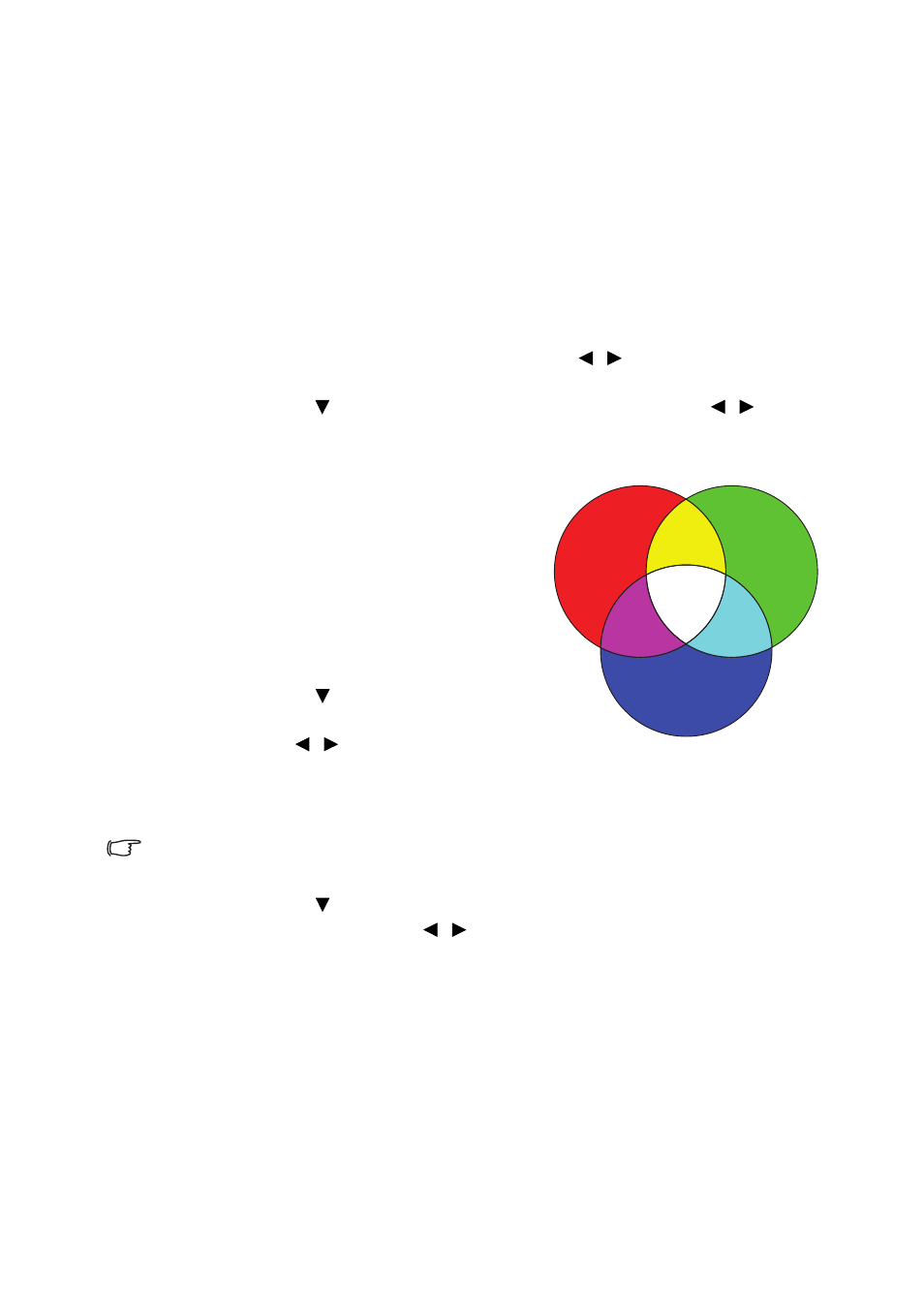
Bedienung
36
Die Farbverwaltung bietet sechs Sätze (RGBCMY) an Farben zur Einstellung. Wenn Sie
eine Farbe auswählen, können Sie den Bereich und die Sättigung unabhängig ganz nach
Ihren Vorstellungen einstellen.
Wenn Sie sich eine Test-Disc mit unterschiedlichen Farbtestmustern zugelegt haben,
können Sie die Farbwiedergabe auf Monitoren, Fernsehern, Projektoren usw. testen. Sie
können jedes Bild auf der Disc auf die Leinwand projizieren und dann zum Menü
3D-Farbverwaltung gehen, um Änderungen vorzunehmen.
So ändern Sie die Einstellungen:
1.
Wechseln Sie zum Menü BILD und markieren Sie 3D-Farbverwaltung.
2.
Drücken Sie auf dem Projektor auf OK oder auf der Fernbedienung auf. Es wird dann
die Seite 3D-Farbverwaltung angezeigt.
3.
Markieren Sie Primärfarben, und drücken Sie auf
/
, um eine Farbe unter Rot,
Gelb, Grün, Zyan, Blau und Magenta auszuwählen.
4.
Drücken Sie auf , um Farbton zu markieren, und drücken Sie auf
/
, um den
Bereich auszuwählen. Je größer der Bereich ist, desto mehr der zwei benachbarten
Farben sind in der Farbe enthalten.
Sehen Sie die Abbildung rechts, um zu
erkennen, wie die Farben in Beziehung
zueinander stehen.
Wenn Sie z.B. Rot auswählen und als Bereich
0 einstellen, wird im projizierten Bild nur
reines Rot ausgewählt. Wenn Sie den
Bereich erweitern, werden Rottöne in der
Nähe zu Gelb und Magenta mit
eingeschlossen.
5.
Drücken Sie auf zum Markieren von
Sättigung und stellen Sie die Werte durch
Drücken von
/
ein. Jede Einstellung
wird direkt auf dem Bild sichtbar sein.
Wenn Sie z.B. Rot auswählen und als Wert 0 einstellen, wird nur die Sättigung von
reinem Rot betroffen.
Sättigung ist die Menge dieser Farbe in einem Videobild. Niedrigere Einstellungen erzeugen weniger
gesättigte Farben; eine Einstellung von "0" entfernt die Farbe komplett aus dem Bild. Wenn die Sättigung zu
hoch ist, erscheint die Farbe zu stark und unnatürlich.
6.
Drücken Sie auf , um Zunahme zu markieren. Stellen Sie die Werte dann ganz
nach Bedarf ein, indem Sie auf
/
drücken. Die Kontraststufe der von Ihnen
ausgewählten Primärfarbe wird beeinflusst. Jede Einstellung wird direkt auf dem Bild
sichtbar sein.
7.
Wiederholen Sie die Schritte 3 bis 6 für weitere Farbeinstellungen.
8.
Stellen Sie sicher, dass Sie alle gewünschten Einstellungen vorgenommen haben.
9.
Drücken Sie auf BACK, um das Menü zu verlassen und die Einstellungen zu
speichern.
ROT
BLAU
GRÜN
Gelb
Zyan
Magenta